win11调出控制面板到桌面设置方法 win11桌面控制面板在哪里打开
每次在电脑安装完win11系统之后,我们也总是会通过控制面板工具来对电脑中默认设置的数值进行调整,当然有些用户为了方便快速打开控制面板工具,因此就想要在win11系统桌面添加控制面板图标,对此win11桌面控制面板在哪里打开呢?以下就是有关win11调出控制面板到桌面设置方法。
具体方法如下:
方法一:Windows 搜索打开控制面板
按下【Win+S】组合键,或者点击任务栏开始图标旁边的【搜索图标】,在打开的Windows搜索中输入【控制面板】,然后点击打开系统给出的最佳匹配【控制面板应用】,这样就可以方便地打开控制面板了。
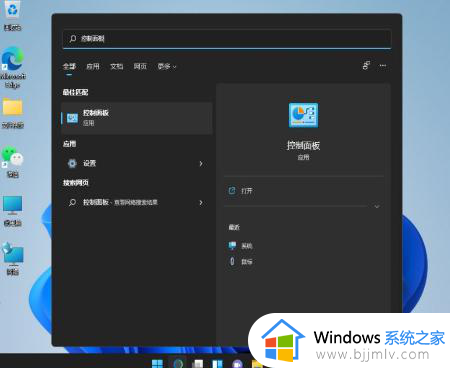
方法二:使用命令打开控制面板
可以按下【Win+R】打开运行窗口,然后输入【control】命令,最后按下【确定或回车】即可,这个方法非常便捷,适用于喜欢使用快捷键的用户。
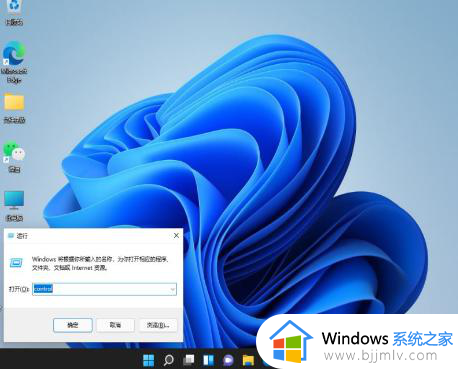
方法三:桌面显示控制面板图标
1、在桌面空白处点击【右键】;

2、在打开的菜单项中,选择【个性化】选项;
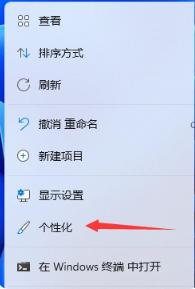
3、进入个性化设置后,点击【主题(安装、创建、管理)】选项;
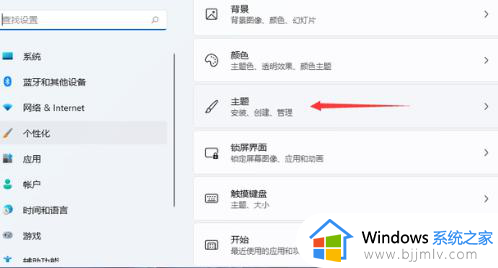
4、在主题菜单中,可以找到【桌面图标设置】选项;
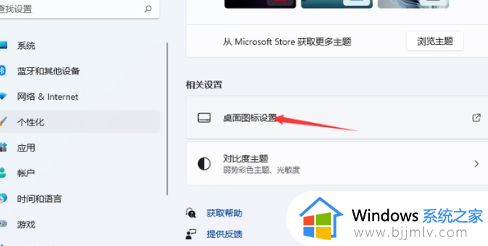
5、在桌面图标设置窗口中,可以看见各种桌面图标列表,【勾选控制面板】选项,然后点击【应用确定】即可,此时你会在桌面上看到一个控制面板的图标。
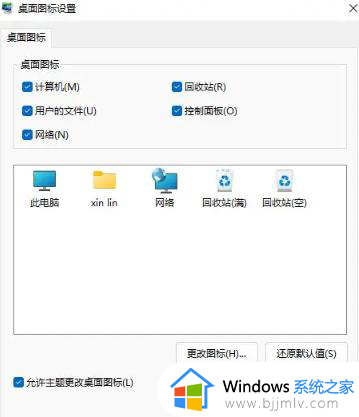
方法四:
1、在桌面空白处,点击【右键】,在打开的菜单项中,选择【新建快捷方式】;
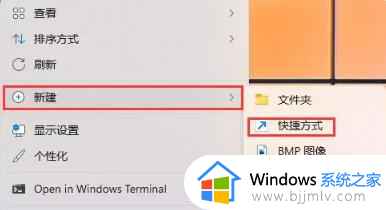
2、在创建快捷方式窗口中,键入对象的位置,输入【explorershell:ControlPanelFolder】,然后点击【下一页】;
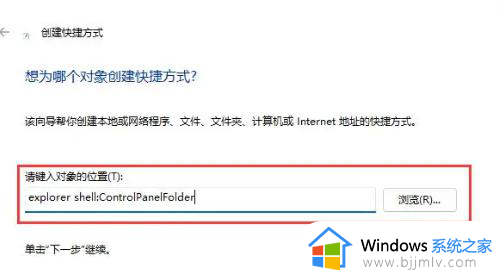
3、键入该快捷方式的名称,如【控制面板】,然后点击【完成】按钮即可完成快捷方式的创建;
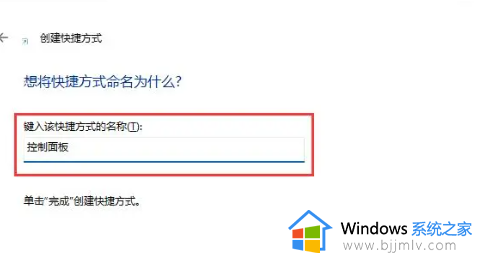
4、如果想要对刚创建的控制面板快捷方式进行更多设置,可以再次【右键】点击它,然后选择【属性】;
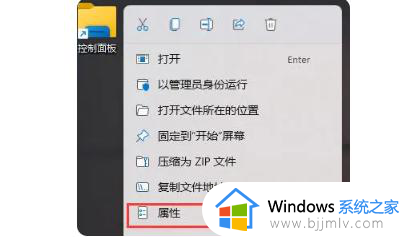
5、在控制面板属性窗口中,可以在【快捷方式】选项卡下为快捷方式设置快捷键或其他属性。
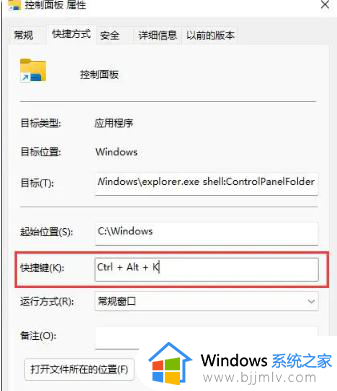
方法五:
可以打开【文件资源管理器】,然后点击“此电脑”左侧的“向下小箭头”图标,在下拉的列表中,找到并选择“控制面板”,就可以打开控制面板了。这个方法非常直观和快捷,适合喜欢使用鼠标的用户。
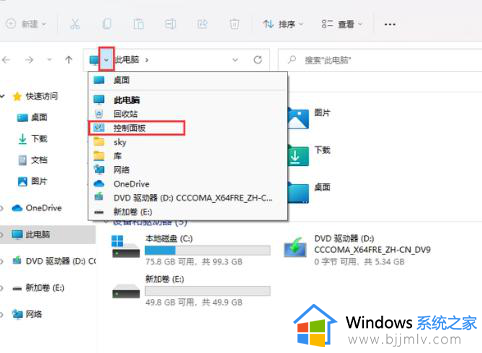
这篇文章的内容就是关于win11调出控制面板到桌面设置方法了,还有不清楚的用户就可以参考一下小编的步骤进行操作,希望本文能够对大家有所帮助。
win11调出控制面板到桌面设置方法 win11桌面控制面板在哪里打开相关教程
- win11的控制面板怎么放在桌面 win11怎样在桌面设置控制面板
- windows11控制面板怎么添加到桌面 win11控制面板图标如何调出来
- win11控制面板打开方法 win11控制面板在哪里打开
- win11电脑控制面板在哪里打开 win11系统怎么打开控制面板
- windows11的控制面板在哪里打开 windows11怎么把控制面板调出来
- win11的控制面板怎么打开 win11的控制面板在哪里找到
- win11怎样打开控制面板 win11控制面板在哪里打开
- win11控制面板在哪里 win11控制面板怎么打开
- win11控制面板怎么打开 win11的控制面板在哪打开
- win11nvidia控制面板怎么打开 win11nvidia控制面板在哪里打开
- win11恢复出厂设置的教程 怎么把电脑恢复出厂设置win11
- win11开机无法登录到你的账户怎么办 win11开机无法登录账号修复方案
- win11开机怎么跳过联网设置 如何跳过win11开机联网步骤
- 怎么把win11右键改成win10 win11右键菜单改回win10的步骤
- 怎么把win11任务栏变透明 win11系统底部任务栏透明设置方法
- windows11虚拟键盘怎么调出来 windows11打开虚拟键盘的方法
win11系统教程推荐
- 1 怎么把win11任务栏变透明 win11系统底部任务栏透明设置方法
- 2 win11开机时间不准怎么办 win11开机时间总是不对如何解决
- 3 windows 11如何关机 win11关机教程
- 4 win11更换字体样式设置方法 win11怎么更改字体样式
- 5 win11服务器管理器怎么打开 win11如何打开服务器管理器
- 6 0x00000040共享打印机win11怎么办 win11共享打印机错误0x00000040如何处理
- 7 win11桌面假死鼠标能动怎么办 win11桌面假死无响应鼠标能动怎么解决
- 8 win11录屏按钮是灰色的怎么办 win11录屏功能开始录制灰色解决方法
- 9 华硕电脑怎么分盘win11 win11华硕电脑分盘教程
- 10 win11开机任务栏卡死怎么办 win11开机任务栏卡住处理方法
win11系统推荐
- 1 番茄花园ghost win11 64位标准专业版下载v2024.07
- 2 深度技术ghost win11 64位中文免激活版下载v2024.06
- 3 深度技术ghost win11 64位稳定专业版下载v2024.06
- 4 番茄花园ghost win11 64位正式免激活版下载v2024.05
- 5 技术员联盟ghost win11 64位中文正式版下载v2024.05
- 6 系统之家ghost win11 64位最新家庭版下载v2024.04
- 7 ghost windows11 64位专业版原版下载v2024.04
- 8 惠普笔记本电脑ghost win11 64位专业永久激活版下载v2024.04
- 9 技术员联盟ghost win11 64位官方纯净版下载v2024.03
- 10 萝卜家园ghost win11 64位官方正式版下载v2024.03